วิธีแก้ไขปัญหา CPU ของคุณละลายใน Windows 10: – หลังจากอัปเกรดเป็น Windows 10 ผู้ใช้จำนวนมากพบปัญหาเล็กน้อยในพีซีของตน ที่ลดลง แบตเตอรี่ การสำรองข้อมูล การเสื่อมประสิทธิภาพ ฯลฯ เป็นบางส่วนของพวกเขา อีกต่อไป เวลาบูต เมื่อเทียบกับ Windows 8 เป็นปัญหาสำคัญที่ส่งผลกระทบต่อผู้ใช้ส่วนใหญ่ หลังจากการอัปเกรด พีซีของฉันใช้เวลาในการบูตมากกว่าเดิม แม้ว่าข้อผิดพลาดบางอย่างจะเล็กน้อย แต่ก็ดูเหมือนปัญหาที่หนักหน่วง เมื่อคุณเริ่มระบบ คุณอาจพบข้อความเตือนที่ระบุว่า CPU ของคุณกำลังจะละลาย เมื่อคุณได้รับข้อความดังกล่าว อย่ากังวลกับมัน ปัญหานี้สามารถแก้ไขได้ง่ายมาก สาเหตุหลักที่อยู่เบื้องหลังปัญหานี้คือบางส่วนของตัวโหลดอัตโนมัติในตัวไม่ได้ถูกลบอย่างถูกต้อง ตัวโหลดอัตโนมัติเป็นโปรแกรมที่จะโหลดเมื่อคุณเปิดเครื่องพีซี ตัวโหลดอัตโนมัติมีหน้าที่โหลดอัตโนมัติของหลาย ๆ โปรแกรมเมื่อเริ่มต้น โปรแกรมที่โหลดโดยอัตโนมัติบางโปรแกรมจะยุติการทำงานเองหลังจากทำงานที่ต้องการ แต่บางโปรแกรมยังคงอยู่ในสถานะทำงานแม้ว่าจะเริ่มต้นเป็นเวลานานก็ตาม โปรแกรมดังกล่าวอาจทำให้ระบบของคุณช้าลง
ดูสิ่งนี้ด้วย:วิธีแก้ปัญหา windows 10 cpu สูงและปัญหาการใช้งาน ram สูง
ปัญหาการละลายของ CPU เกิดจากโปรแกรมโหลดอัตโนมัติของ Windows คุณสามารถแก้ไขปัญหานี้ได้โดยปิดใช้งานบางโปรแกรมไม่ให้โหลดเมื่อระบบเริ่มทำงาน คุณต้องตรวจสอบแต่ละ โปรแกรมโหลดอัตโนมัติ automatically เพื่อค้นหาว่าอันไหนเป็นต้นเหตุของปัญหา อ่านต่อไปเพื่อเรียนรู้วิธีแก้ไขปัญหาที่เตือนคุณว่า CPU ของคุณละลาย
- คลิกขวาที่พื้นที่ว่างบนแถบงานและเลือกตัวจัดการงานจากเมนูบริบท หรือเปิด Task Manager โดยกด Ctrl + Shift + Esc
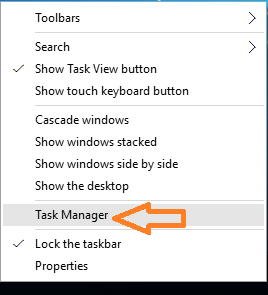
- หากคุณไม่เห็นแท็บที่ด้านบนของตัวจัดการงาน เช่น ตัวจัดการงานไม่แสดงกระบวนการที่ทำงานอยู่ทั้งหมด ให้คลิกที่ รายละเอียดเพิ่มเติม เพื่อขยายหน้าต่างตัวจัดการงาน
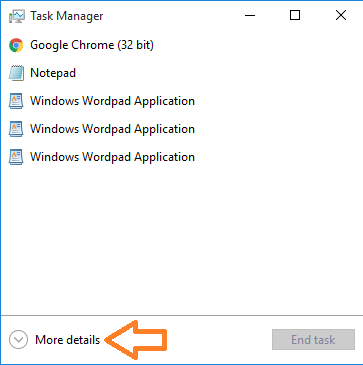
- ตอนนี้จากตัวจัดการงานที่ขยายแล้วให้คลิกที่ สตาร์ทอัพ แท็บ
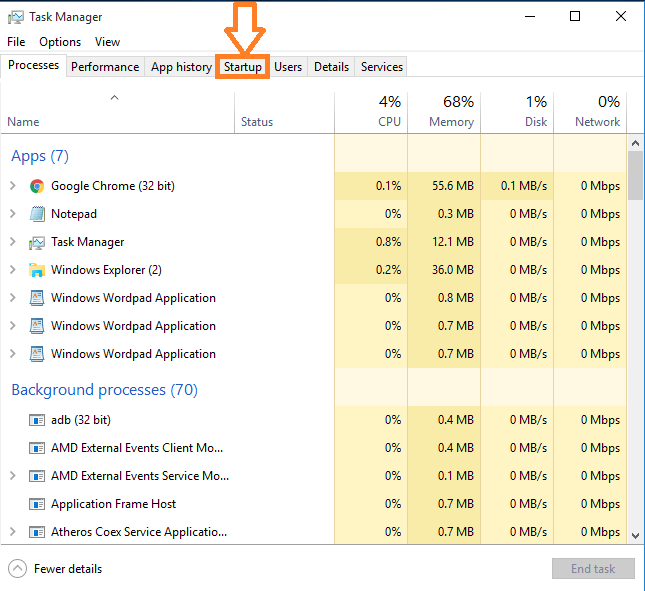
- ตรวจสอบรายการโปรแกรมที่เปิดใช้งานระหว่างการเริ่มต้นระบบของคุณ คลิกขวาที่โปรแกรมที่น่าสงสัยและเลือก ปิดการใช้งาน
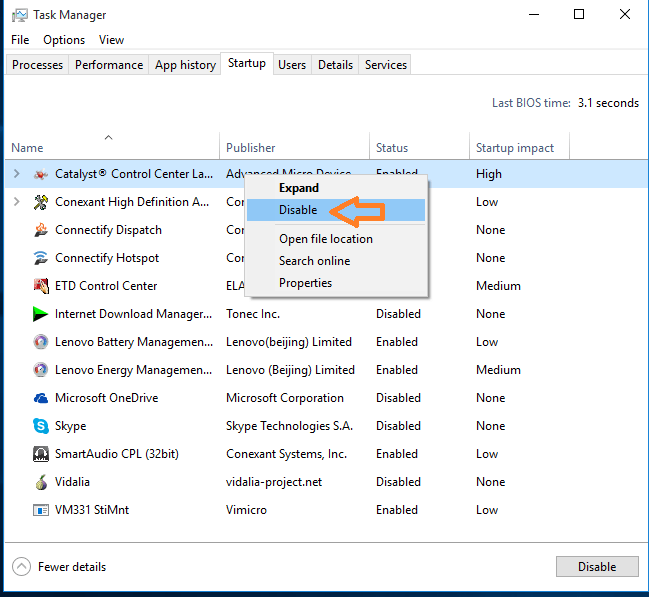
- ตอนนี้ให้ยืนยันว่าผู้ต้องสงสัยเป็นตัวสร้างปัญหาโดยรีสตาร์ทระบบ หากปัญหายังคงอยู่ ให้ลองปิดการใช้งานแอพหรือโปรแกรมอื่น ดำเนินการตามขั้นตอนการปิดใช้งานและรีบูตเครื่องจนกว่าคุณจะพบแอปที่เป็นสาเหตุของปัญหา
ตอนนี้คุณได้เรียนรู้วิธีแก้ไขปัญหาการละลายของ CPU บนพีซี Windows ของคุณแล้ว

![แก้ไข Video_TDR_Failure (nvlddmkm.sys) บน Windows 10 [แก้ไขแล้ว]](/f/e46db9beb6b988765e2b4ba19cf7c2b0.png?width=300&height=460)
